Ошибка 0x00000002 при подключении сетевого принтера
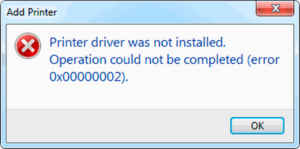 Принтерами пользуется большинство компьютерных пользователей. Если устройство используется в офисе, то, как правило, к нему подключается несколько компьютеров. Для осуществления такого подключения используется локальная сеть.
Принтерами пользуется большинство компьютерных пользователей. Если устройство используется в офисе, то, как правило, к нему подключается несколько компьютеров. Для осуществления такого подключения используется локальная сеть.
Содержание статьи
Почему при подключении принтера возникает ошибка 0x00000002
Выполнить подсоединение печатного устройства, а также произвести дальнейшие настройки достаточно просто. Но порой это сделать не удаётся и пользователи сталкиваются с тем, что при выполнении манипуляций возникает ошибка 0x00000002.
Её появление может быть вызвано несколькими причинами. К ним относятся:
- ошибка в работе операционной системы;
- сбои в локальной сети;
- неисправность устройства печати или USB-кабеля — в очень редких случаях;
- неправильно установленные или отсутствующие драйвера — самая распространённая причина.

Как исправить ошибку 0x00000002
Несмотря на то что неисправность принтера или кабеля USB достаточно редко приводит к возникновению данной ошибки, для начала следует проверить их работоспособность. Для этого следует подключить принтер с помощью другого шнура и перезагрузить.
Так как основной и самой распространённой причиной является именно некорректная работа драйверов устройства, то устранять требуется именно программную ошибку.
ВНИМАНИЕ! Для корректной работы сетевого печатного устройства, драйвера должны быть скачаны с официального сайта разработчика. При использовании неправильного программного обеспечения, исправить возникшую ошибку 0x00000002 будет невозможно.
Устранение ошибки 0x00000002 выполняется следующим образом. Сначала необходимо полностью удалить драйвера. Чтобы сделать это необходимо:
- Сочетанием клавиш Win и R вызвать окно и ввести команду services.msc.
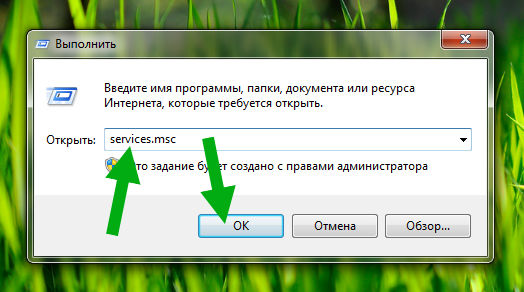
- В появившемся окне следует выбрать пункт «Диспетчер печати» и нужную строку.
- В окне отобразится несколько строк-ссылок. Необходимо отыскать «Перезапустить службу» и нажать на неё.
- Снова открыть командное меню, путём нажатия необходимых клавиш на клавиатуре и ввести команду printui.exe/s/t2.
- В открывшейся вкладке перейти в «Драйвер» и найти требуемое печатное устройство.
- Нажать по его наименованию ПКМ и выбрать «Удалить».
- После чего появится небольшое меню. В нём требуется выбрать «Удалить драйвер».
- Кликнуть на кнопку «Ок».
- Снова открыть меню, нажатием соответствующих клавиш на клавиатуре и задать команду windir/system32/spool.
- В открывшемся окне требуется удалить все имеющиеся файлы и папки. После этого требуется перезагрузить системный блок.
Также следует убедиться в том, что версии операционных систем всех компьютеров, находящихся в локальной сети, совпадают. Если это не так, то нужно скачать установить требуемую версию программного обеспечения для каждой конкретной ОС Windows.
Помимо этого, необходимо проверить следующее:
- Соединение всех устройств осуществляется с помощью локальной сети, поэтому следует убедиться в том, они не вылетели из неё.
- Проверить настройки брандмауэра и файервола. Очень часто они блокируют подключение новых устройств. Можно на время отключить эти службы. При использовании ОС WIndows 10, требуется зайти во вкладку «Принтеры и сканеры» и в открывшемся окне добавить требуемый сетевой принтер.
Устранить ошибку 0x00000002 достаточно просто. Однако, желательно проявить предусмотрительность. Специалисты рекомендуют сделать резервную копию реестра или новую точку восстановления. Это позволит в любой момент отменить внесённые изменения и попробовать другие способы.












